win7显示隐藏文件的设置方法 win7怎么显示隐藏文件
更新时间:2023-06-20 14:30:45作者:zheng
有些用户想要查看win7操作系统中的隐藏文件,但是却不知道该如何显示win7电脑中的隐藏文件,今天小编教大家win7显示隐藏文件的设置方法,如果你刚好遇到这个问题,跟着小编一起来操作吧。
具体方法:
1.点左下角“开始”菜单,再点击“计算机”。
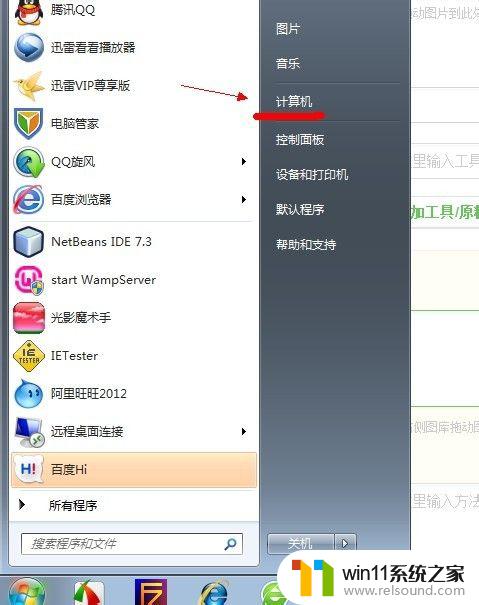
2.点击窗口顶部靠左位置的“组织”菜单,选择其中的“文件夹和搜索选项”。
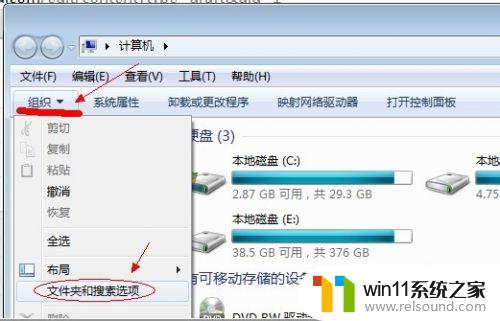
3.在弹出的窗口里点击切换到“查看”选项卡。
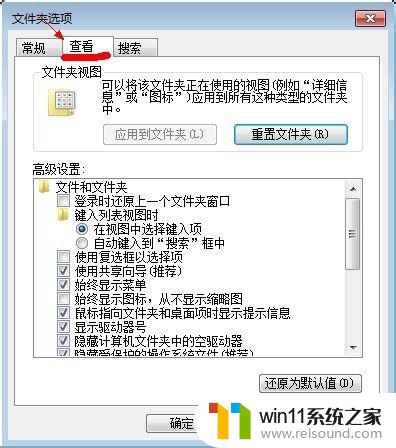
4.在窗口中部位置下拉滚动条,找到“显示隐藏的文件、文件夹或驱动器”。把前面的圈圈选中,然后点击确定。
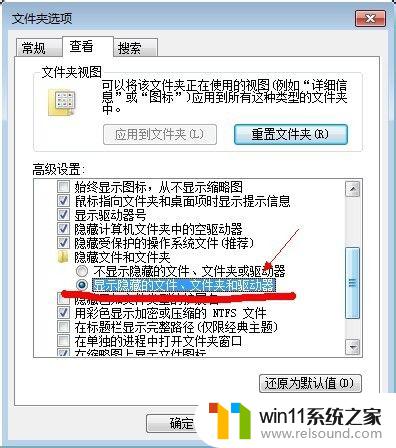
5.这时电脑中的隐藏文件和文件夹就都可以看到了。
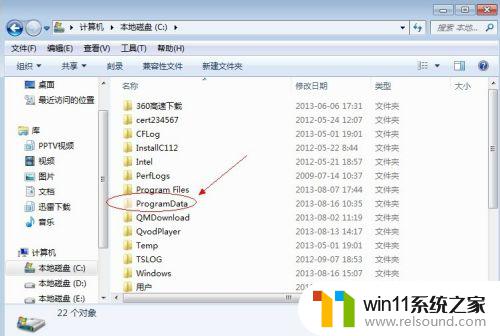
以上就是win7显示隐藏文件的设置方法的全部内容,有出现这种现象的小伙伴不妨根据小编的方法来解决吧,希望能够对大家有所帮助。















